מהן AMV Files?
AMV או אנימה Music Video הוא פופולרי בקרב אוהדי אנימה. זה מתייחס בדרך כלל קליפ של וידאו כי כבר נערך מכמה פרק אנימה מסוים כך את השמע המקורי כליל והוא המוזיקה האהובה שלהם מוכנסת. התוצאה היא לעתים קרובות בשיתוף פעולה של מספר יריות מתוך פרקים שונים של כותרת אנימה וכתוצאה מכך לעתים קרובות קליפים עצמה רגשית טעונים. יש אתרים כמו AnimeMusicVideos.org רבים מדריכים ופורום כדי לעזור עם הקמתה. מאמר זה יראה לכם איך לעשות AMV עם iMovie.
איך להכין AMV עם iMovie ב- Mac
iMovie היא תוכנת עריכת וידאו נמכרה על ידי אפל עבור מקינטוש, iPhone, iPad, מיני iPad ו- iPod touch. היא מעבדת וידאו בחדות גבוהה מ מצלמות וידיאו HD, גם AVCHD מצלמות וידיאו וקטעי וידאו H.264-דחוס מ MPEG-4 או קבצי QuickTime Movie. אתה יכול לעשות AMV עם iMovie בקלות. ויותר מכל, AnimeMusicVideos.org לא ימליץ משתמשים אימוץ חומר שהורד. אתה כדאי שנקנית את תקליטורי DVD לעשות מדה גט בטוח באיכות טובה. אתה יכול לחכות עד אנימה אתה צריך רישיון וכן REGION1 DVD משתחרר או ללכת YesAsia או אמזון יפן לקנות את REGION2 DVD ישר מיפן.

מדריך מפורט הפוך AMV עם iMovie ב- Mac
המרת DVD שלב 1.
הצעד הראשון הוא להמיר את ה- DVD מאחר שהנתונים על תקליטורי DVD מוצפן באמצעות הטכנולוגיה של Macrovision, CSS. באחד זו נשתמש תוכנית בשם iSkysoft דלוקס ממיר iMedia . זוהי ערכת כלי מולטימדיה all-in-one להמיר וידאו / DVD. ניתן להוריד אותו בחינם כאן. לאחר ייבוא סרט DVD מתוך "הוסף קבצים", אתה צריך להמיר את הקובץ לקובץ QuickTime. רק בחרו QuickTime "MOV" בפורמט כפורמט פלט ברשימה בפורמט.

שלב 2. קליפים יבוא
עבור אל "קובץ"> "ייבוא" כדי לטעון קבצי המקור כדי iMovie. אתה תמצא את קובץ הווידאו בבית התחתון של הממשק. בחר את קטע שאתה רוצה גרור ושחרר את ציר הזמן.
שלב 3. החלה מעבר
לאחר הוספת השיר שלך, אז אתה צריך להוסיף סימניות מסוימות (Command + B) של שם דגש מעבר או סצנה אפשרי צריכה להתבצע. ישנם שלושה סוגים של מעברים: פתחים, סגירות, ו combiners. כדי להוסיף מעבר, לפתוח את חלונית "המעבר" מסרגל הכלים באמצע, ו גרור ושחרר מעבר לכל מקום שאתה רוצה.
שלב 4. כותרות הוספה
זה קל להוסיף טקסט iMovie. כדי להתחיל, לחץ על הסמל "T" הקטן באמצע לפתוח "כותרת" חלונית שבה תבניות כותרת רבות כלולות. פשוט גרור ושחרר את ציר הזמן ולעשות הגדרות כגון משך. אתה יכול פשוט ללחוץ על מקש "שטח" כדי לצפות בתצוגה מקדימה של עת הכותרת שאתה רוצה.
שלב 5. ייצוא AMV מ iMovie
כשתסיים, אתה מוכן לקבל את זה מומר DivX. פשוט ללכת "Share" תפריט על גבי. משם, אתה צריך לראות גיליון ובחר "ייצוא באמצעות QuickTime".
שלב 6. ייצוא DV
לחץ על התפריט הנפתח "ייצוא" ולבחור "סרט Stream DV". הסרט שלי, שהוא כמעט בן ארבע דקות (הכולל את ההקדמה בתחילת הסרט) עשוי להיות גדול כמו 835 MB. תהליך היצוא לקח בערך 6 דקות על המחשב שלי. ברגע שיש לנו קובץ DV שלנו מיוצא, זה צריך להיות מומר מעל. זה המקום שבו iSkysoft iMedia ממיר Deluxe עבור Mac מגיע. התהליך הוא מאוד פשוט.
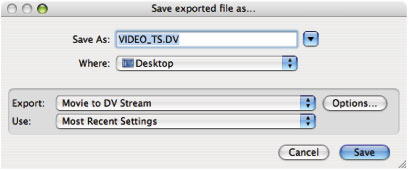
טיפים על iMovie
דבר אחד הוא כי תקשורת כל שתטען כדי iMovie תומר DV (או DVCPRO, Digital8, DVCAM ... מה שם שאתה רוצה) באופן אוטומטי. אתה לא תהיה ברירה אחרת וללכת על עבודה עם פורמט DV עד הווידאו מיוצא. בעוד אם אתה לא אוהב לעבוד על פורמט DV (כמו רוצה להשתמש DVCPRO50 במקום), סביר להניח שתצטרך ללמוד להשתמש לגמר הגדול במקום. הדבר השני הוא שאם אתה משתמש במקורות שונים של קטעים, כדאי לוודא את כל החומר יש את אותו יחס פיקסל (16: 9, 4: 3, וכו '). אם כך, כאשר היצוא, דבר ייראה מעוות.




